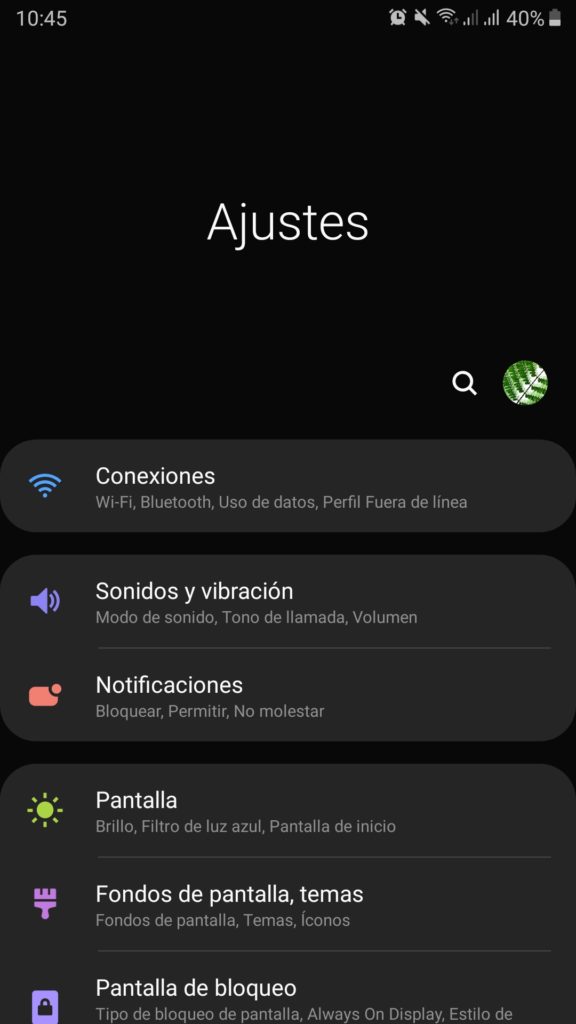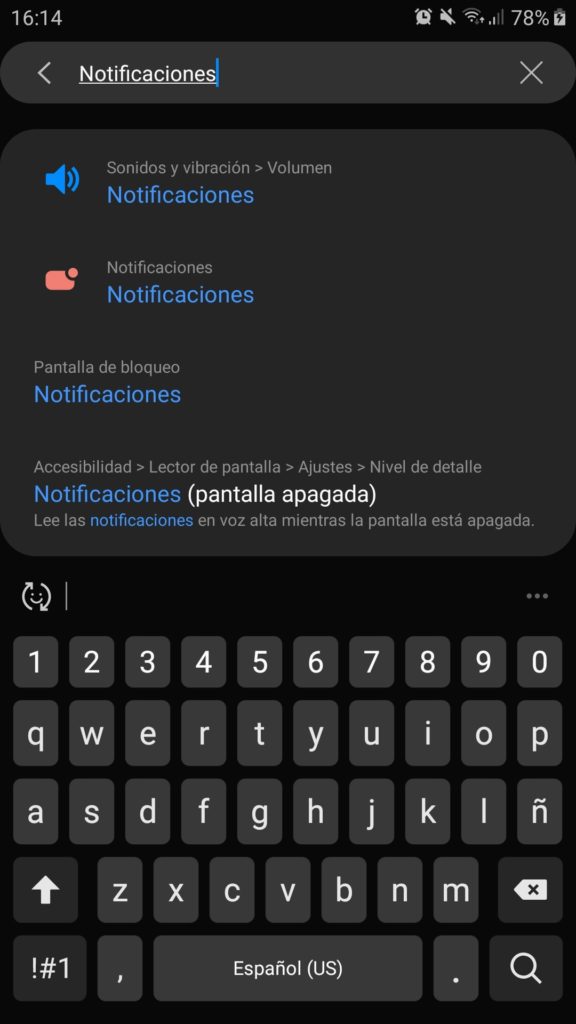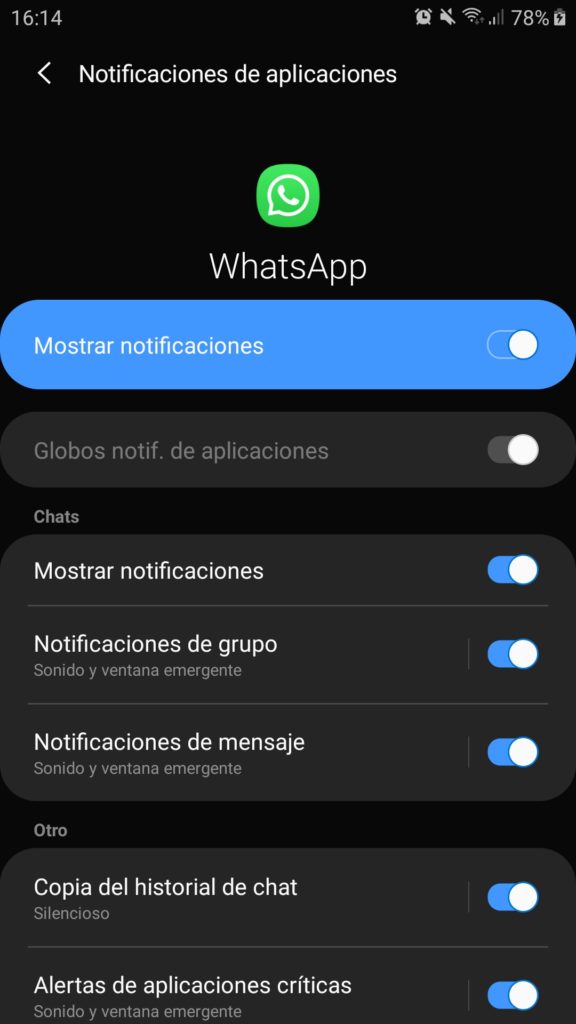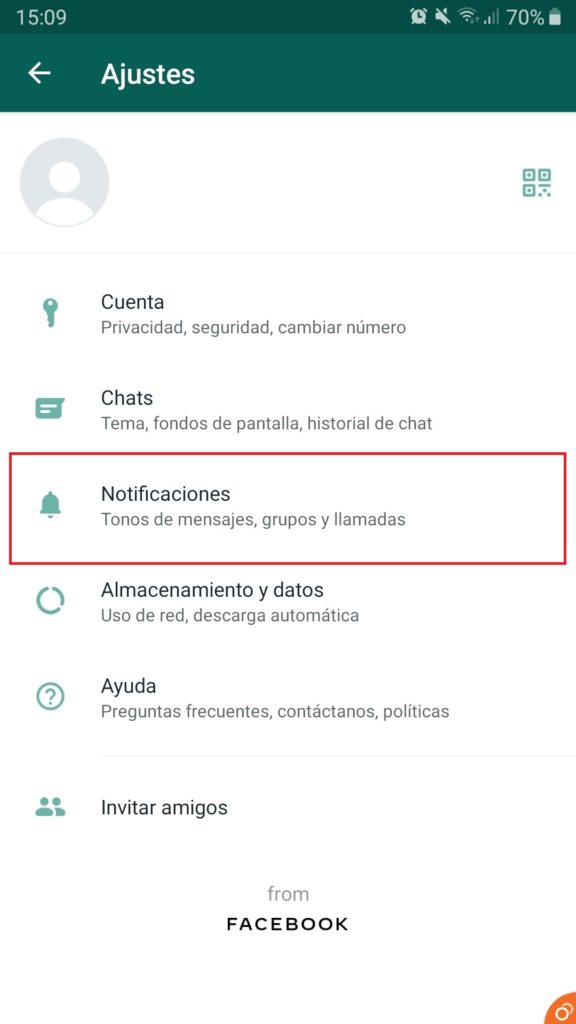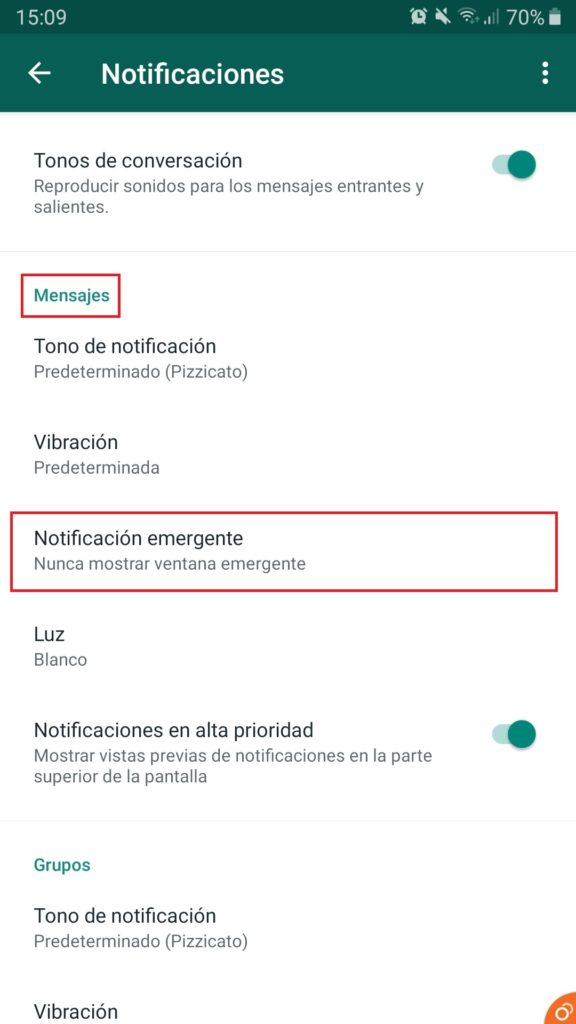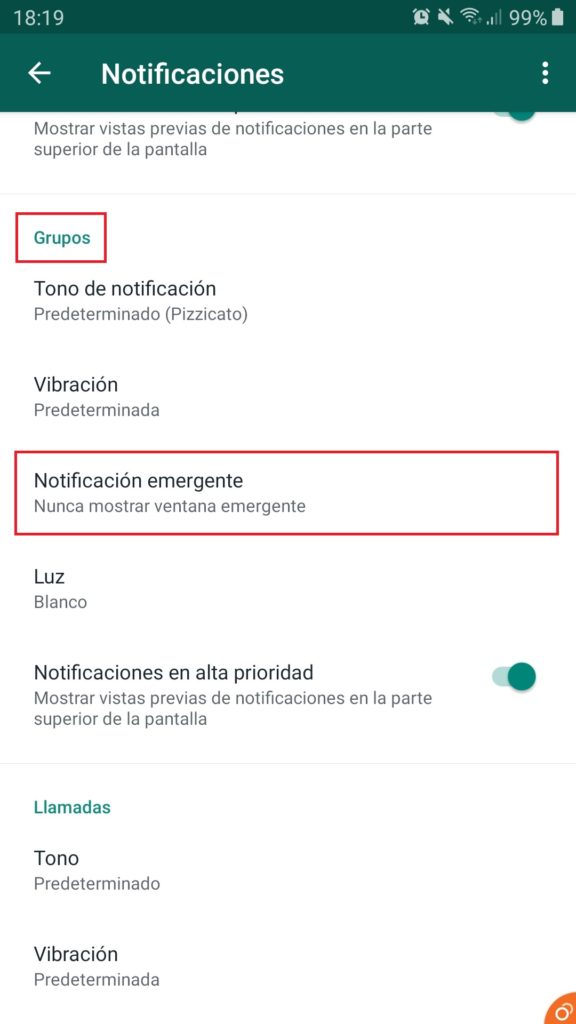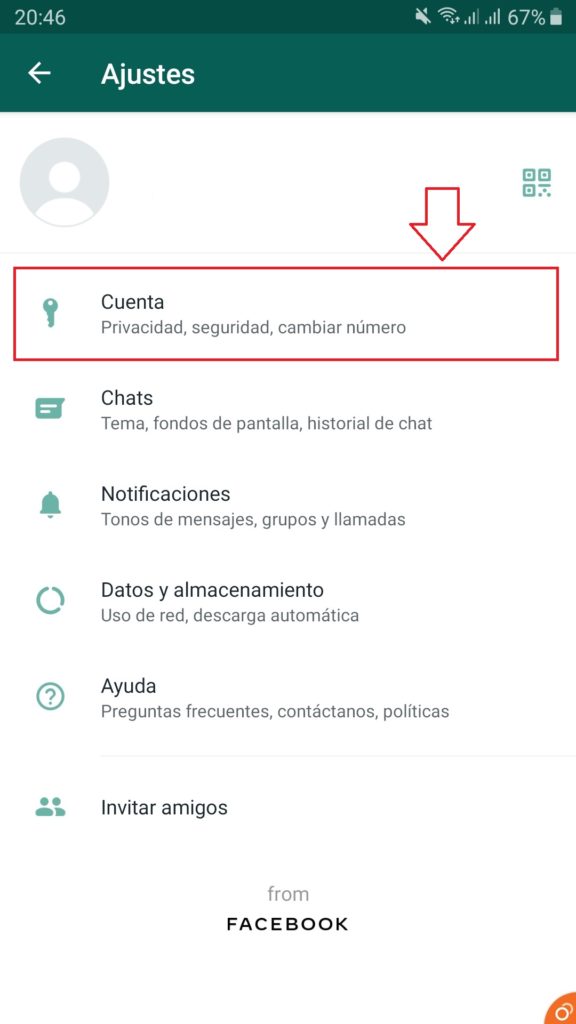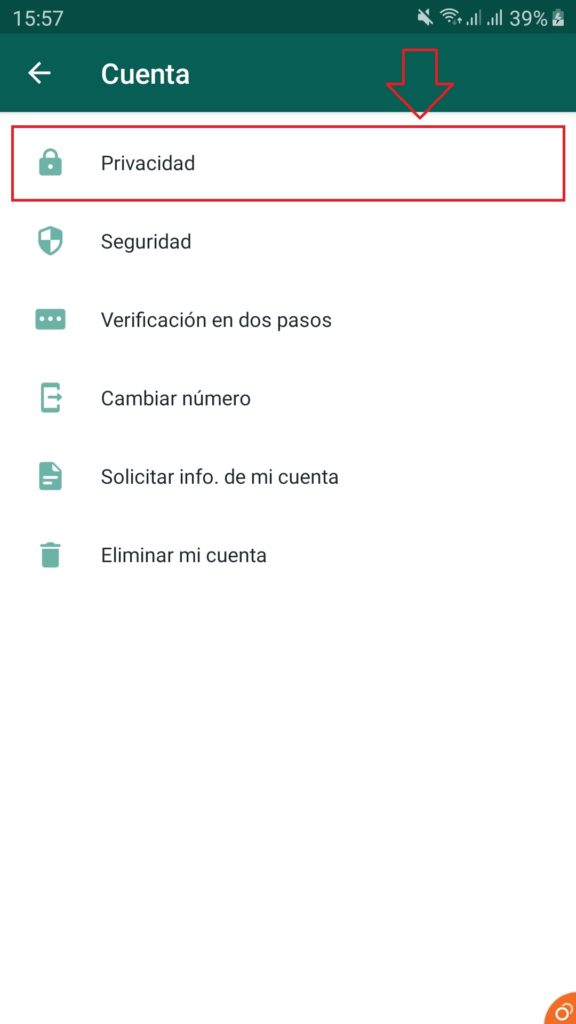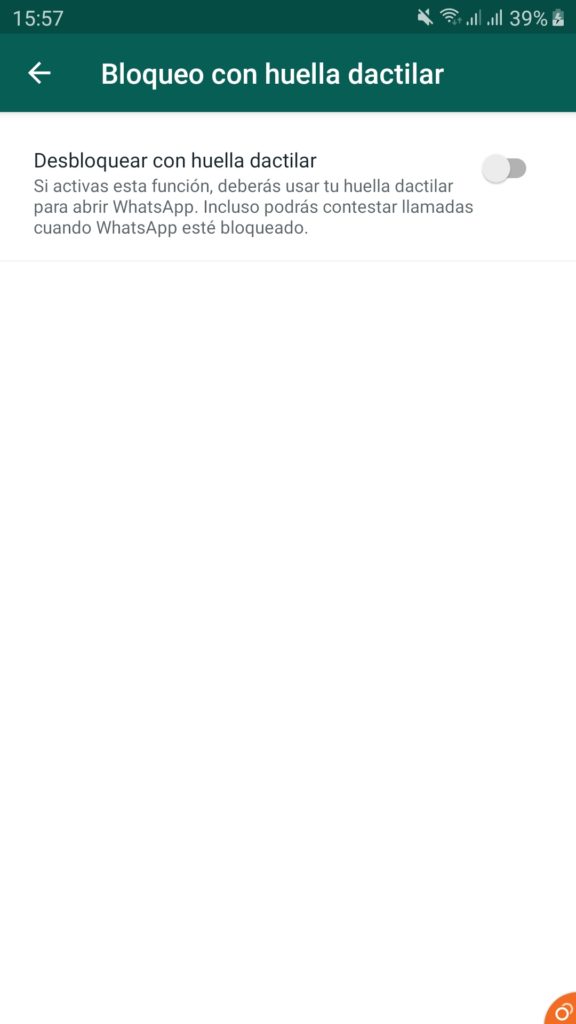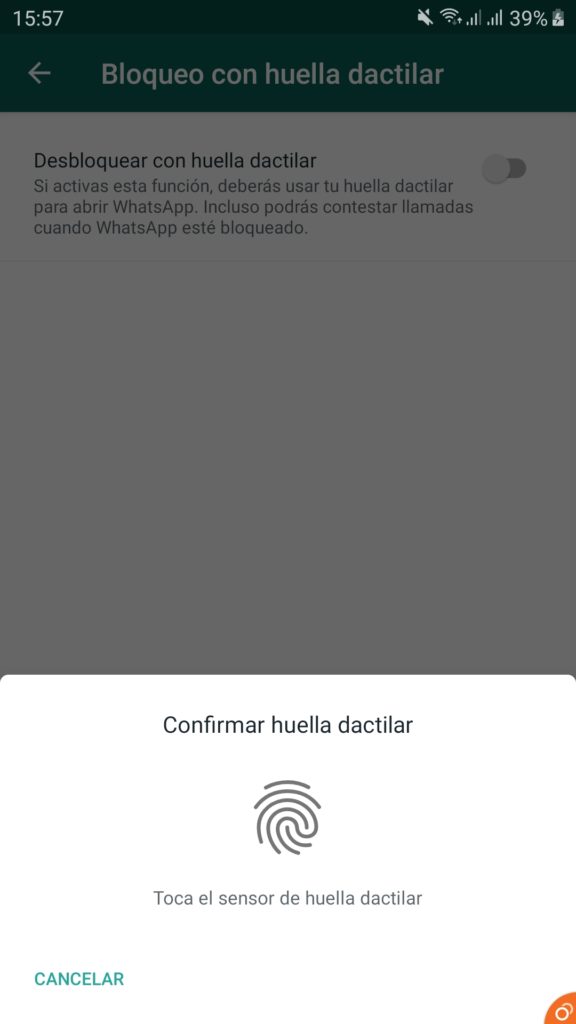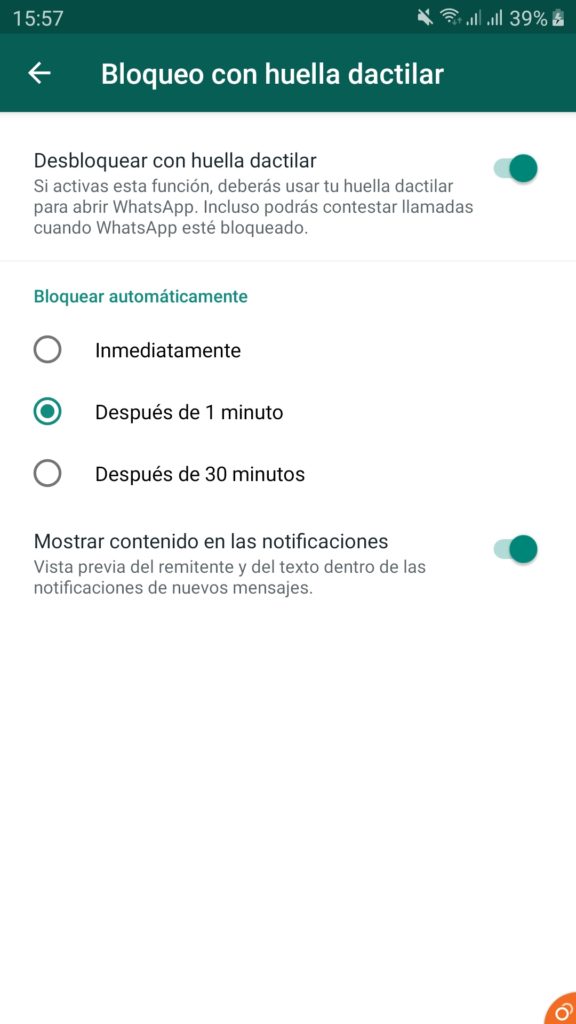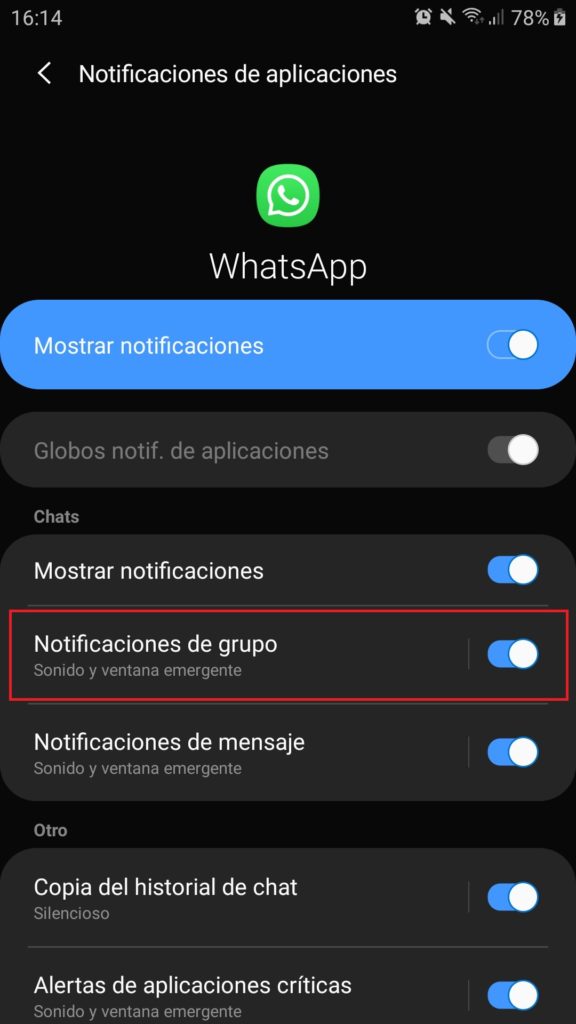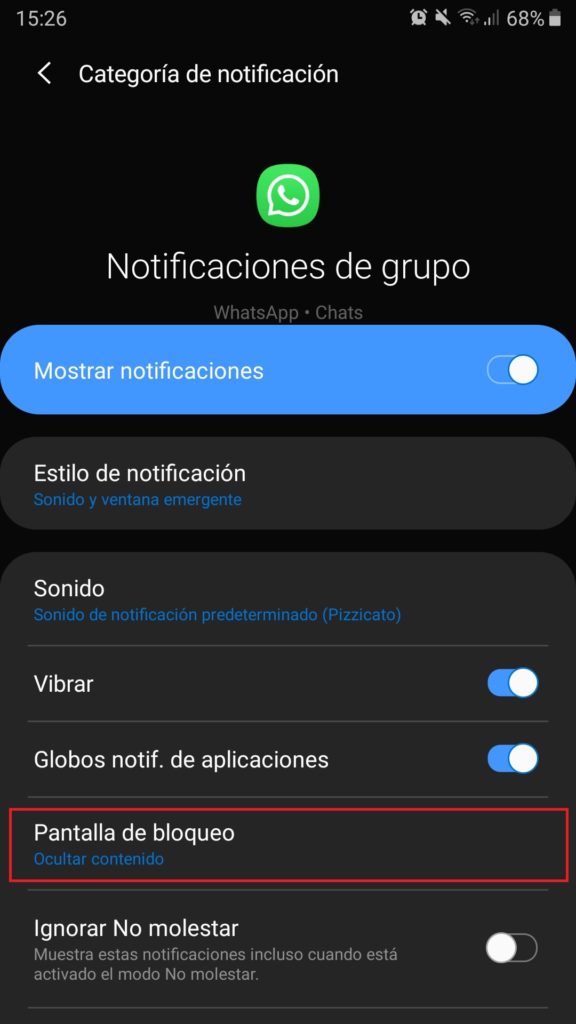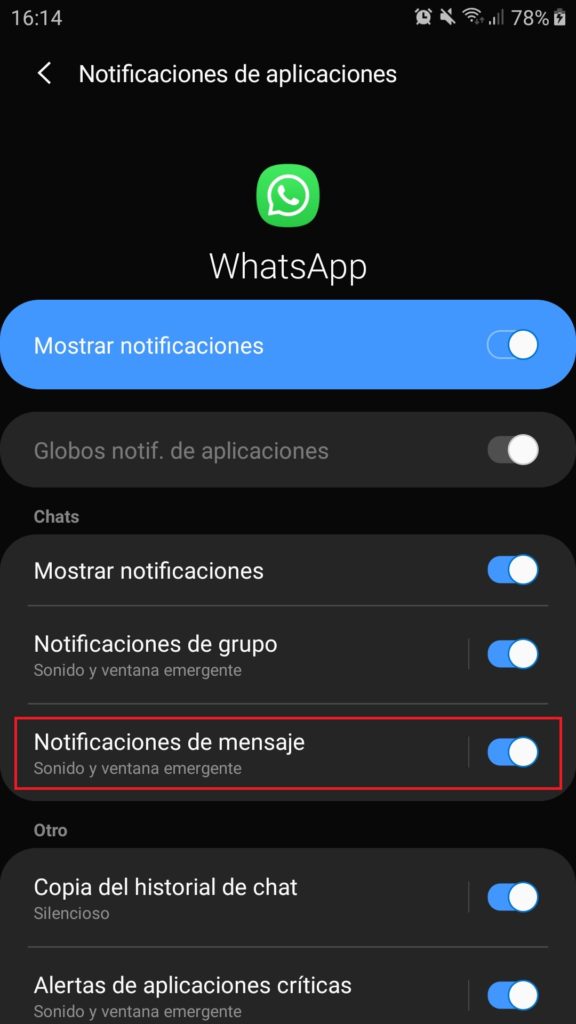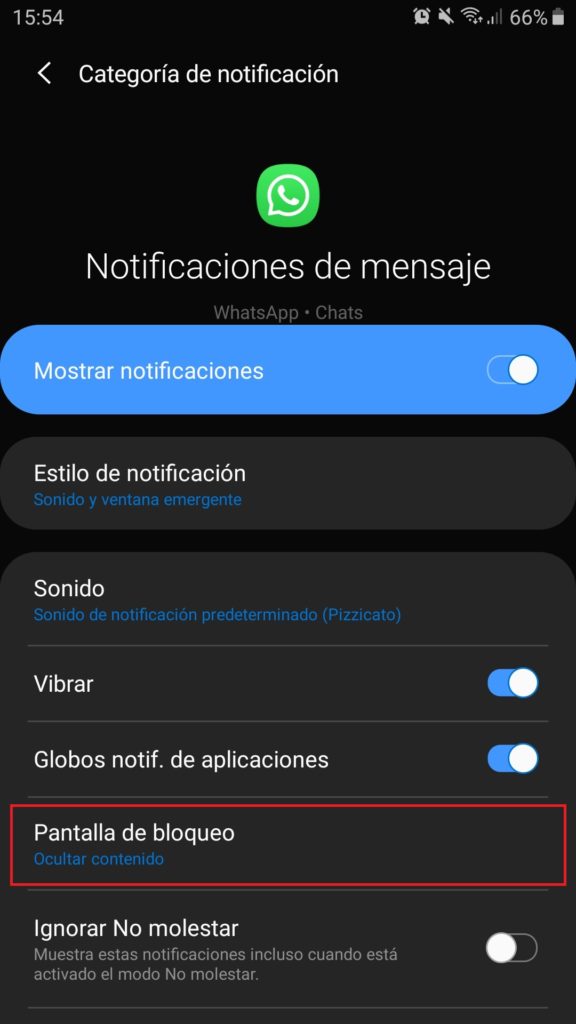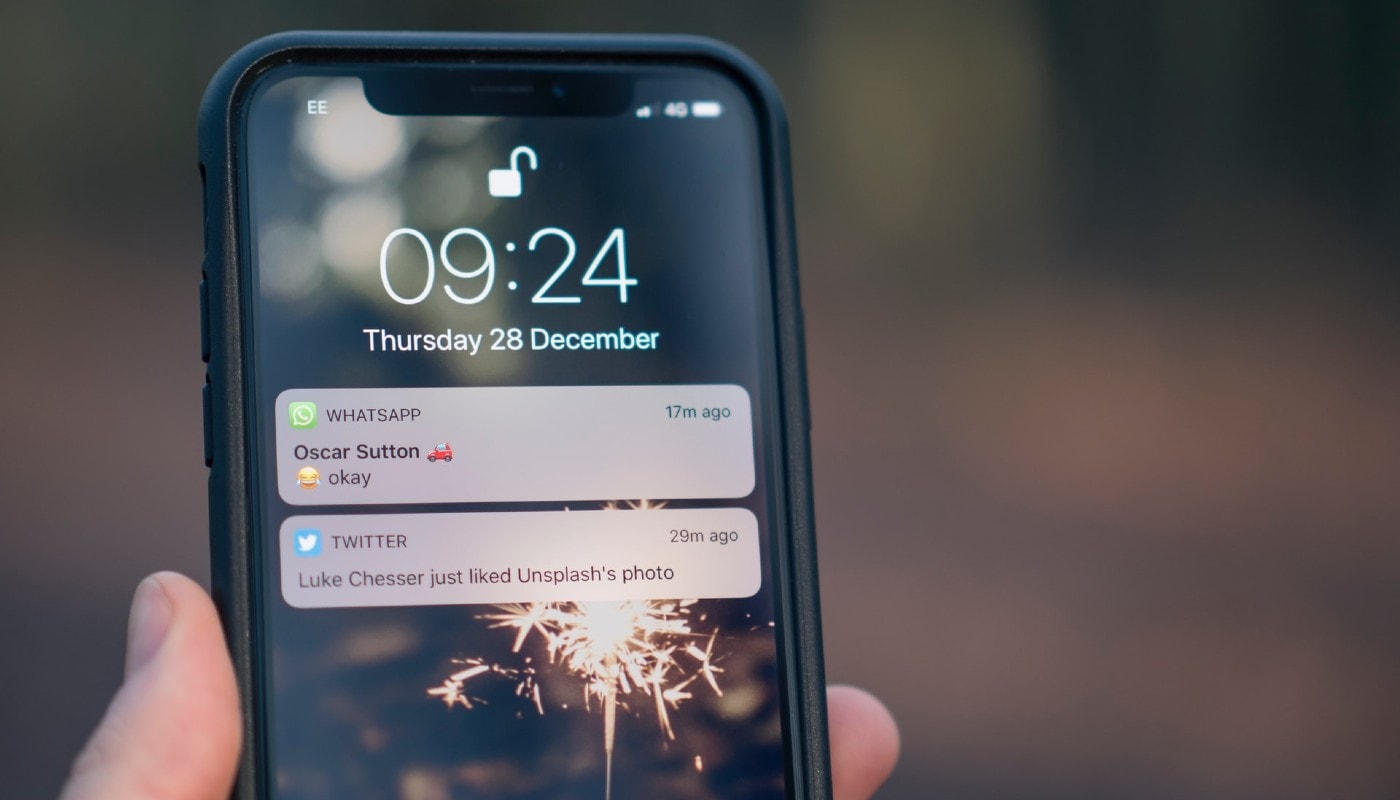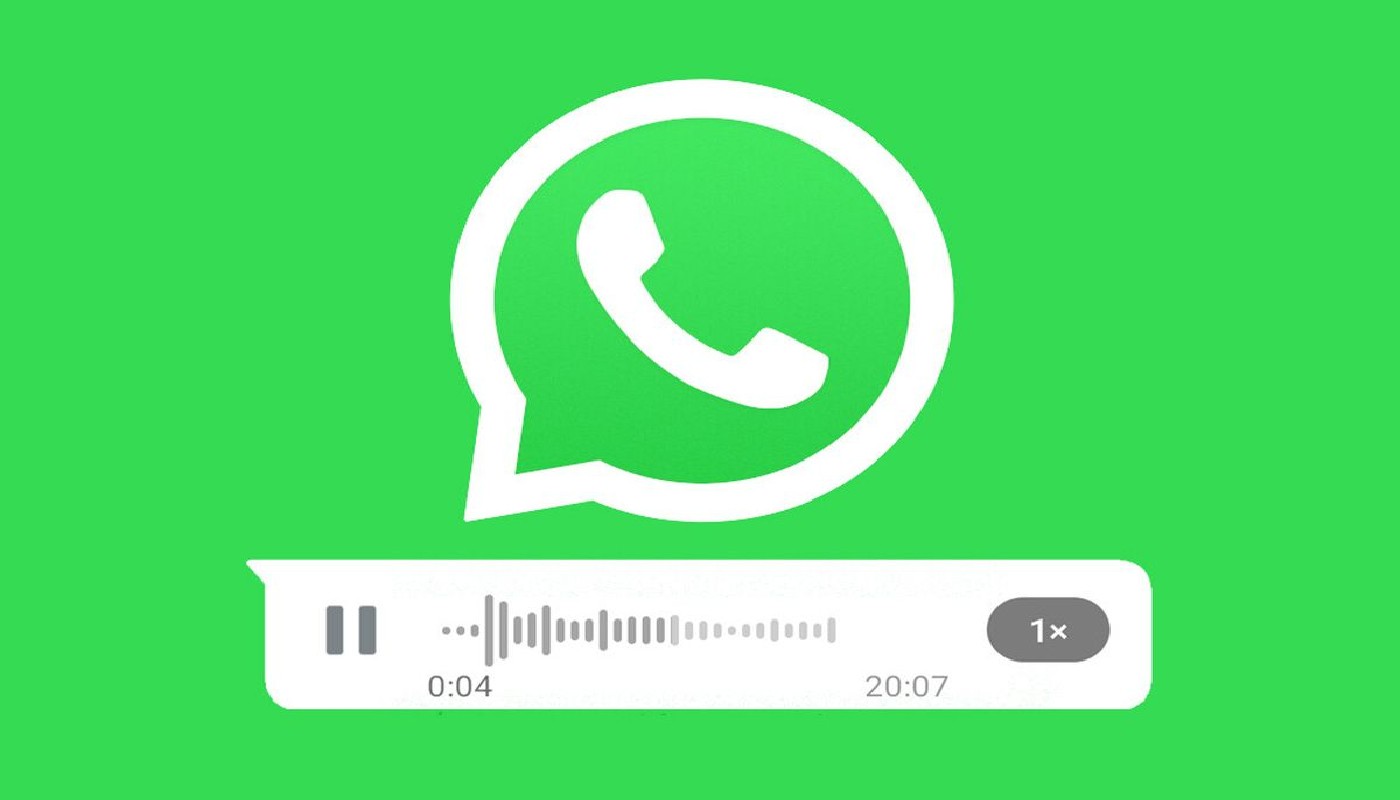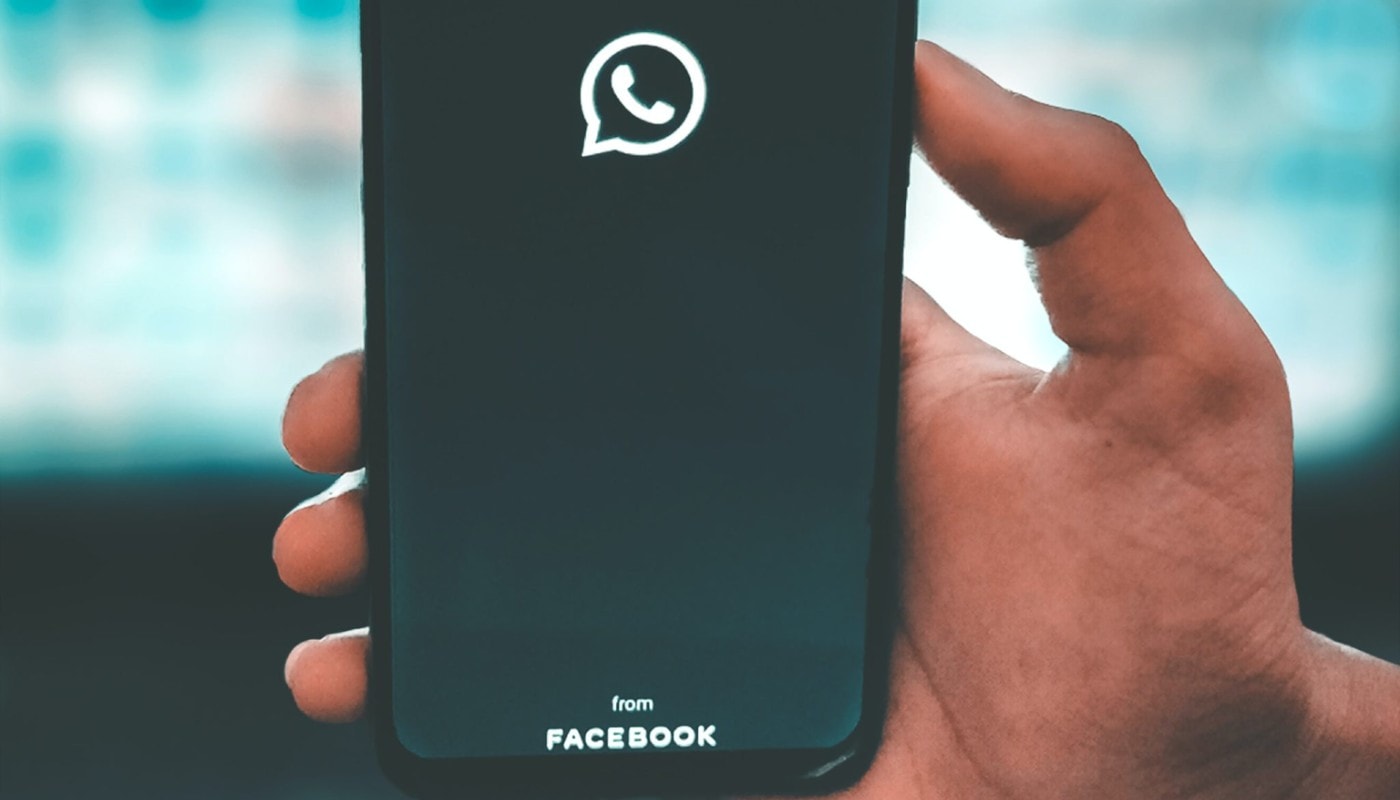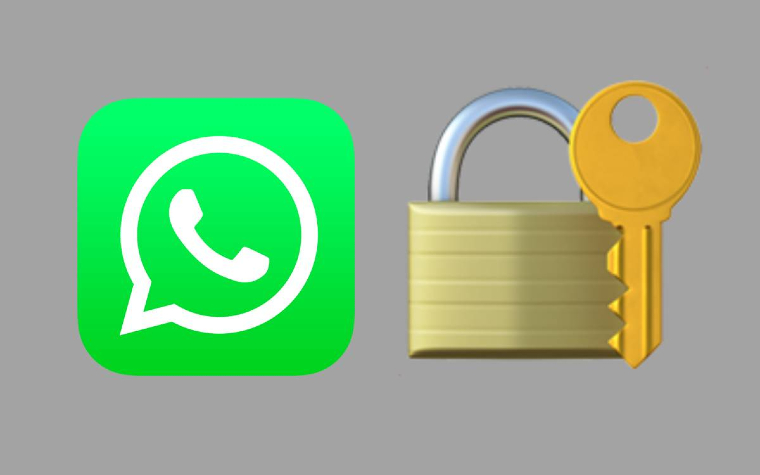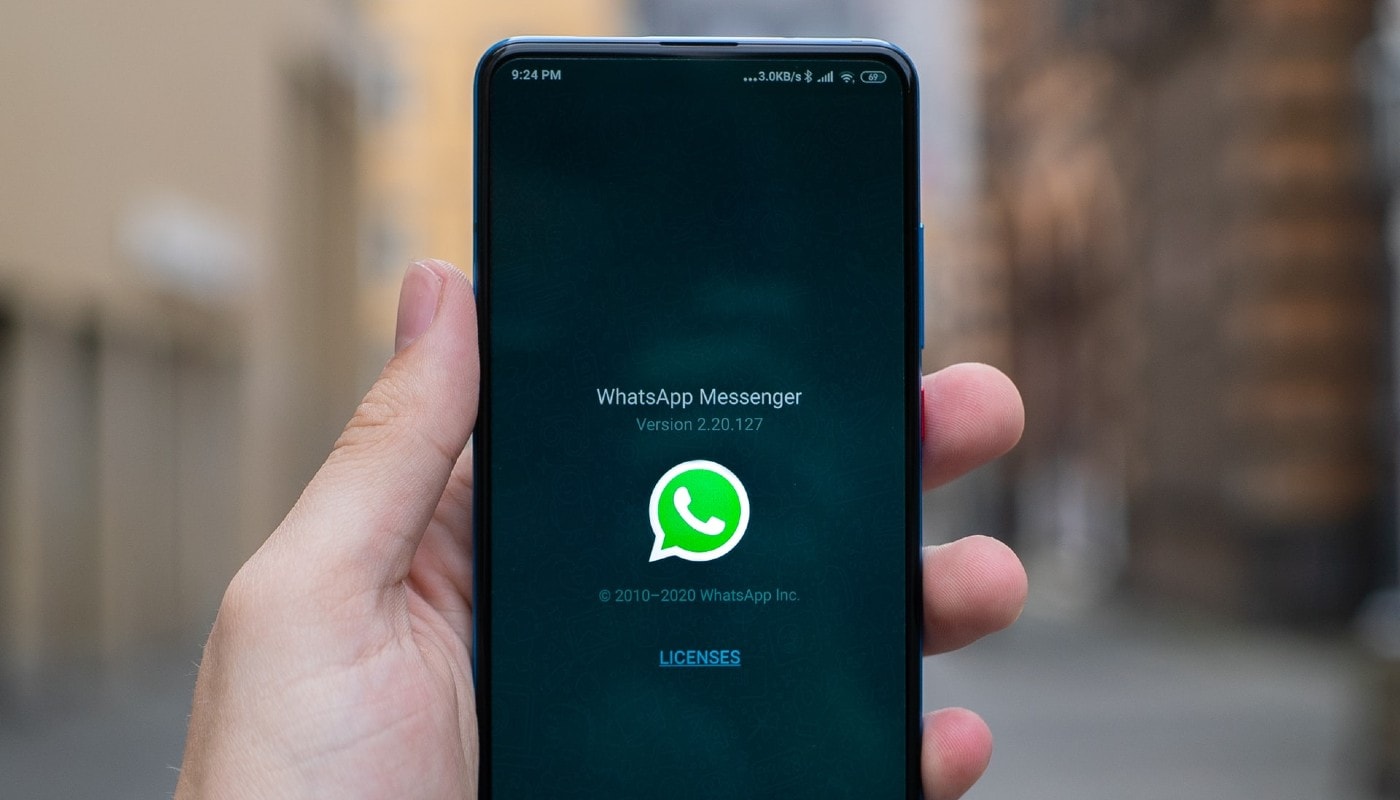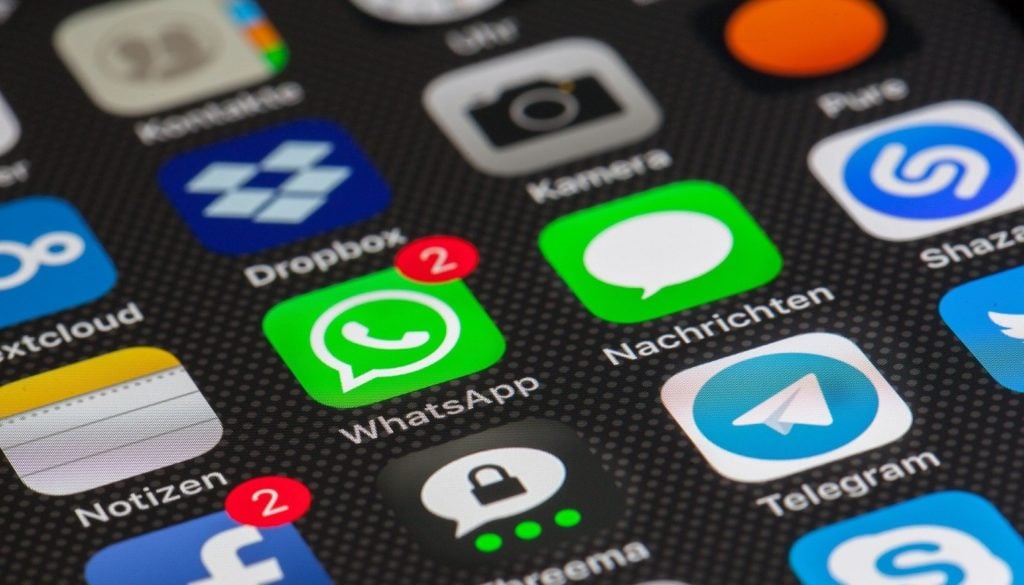
¿Es posible controlar y administrar las notificaciones que aparecen cuando te llegan mensajes en el Whatsapp?
Aunque las notificaciones frecuentes son de gran utilidad, en ocasiones es necesario controlar su funcionamiento. A la hora de centrarte en una actividad, desactivar u ocultar estos avisos te ayuda a mantener la productividad y evitar distracciones.
Cuando se trata de WhatsApp, los anuncios sobre nuevos mensajes tienden a aparecer en todas partes, e incluso pueden ocupar la pantalla entera.
Para mí, una de las cosas más incómodas es la aparición de notificaciones en la pantalla de bloqueo.
Si te ocurre lo mismo, has llegado al lugar correcto.
En este artículo te mostraré cómo configurar las notificaciones de WhatsApp y sus modalidades, para que puedas olvidarte de las molestias y centrarte en lo que más te importa.
Cómo desactivar las notificaciones en WhatsApp
En caso de que necesites desconectarte, desactivar las notificaciones evitará que recibas nuevos avisos. ¿Necesitas ayuda con este procedimiento?
A continuación te mostraré cómo hacerlo en Android, iPhone y ordenadores.
Bloquear las notificaciones de WhatsApp en Android
- Accede a los Ajustes de tu dispositivo desde el menú de aplicaciones.
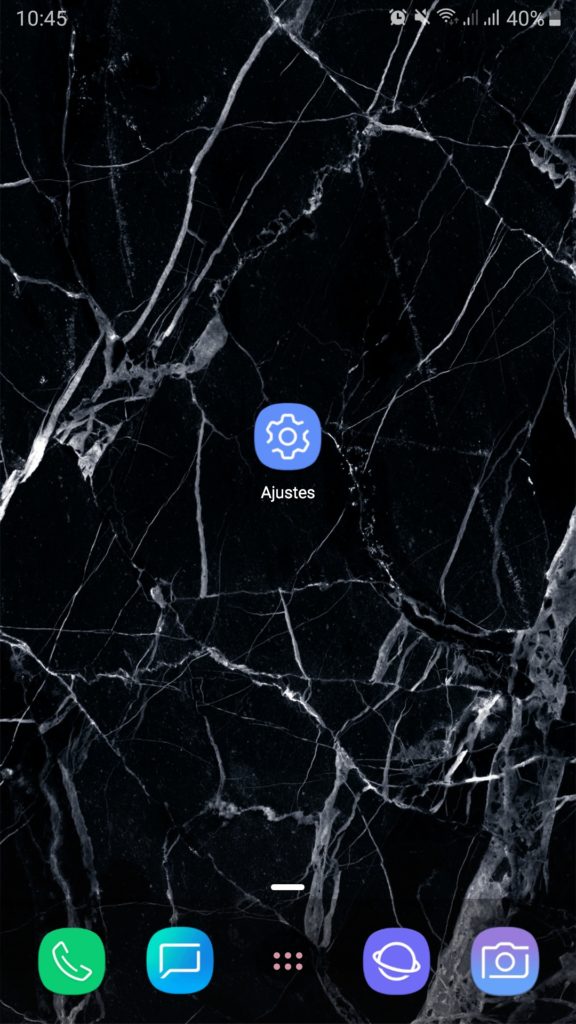
2. Desliza el menú hasta encontrar la opción Notificaciones. Si no la consigues, haz clic sobre el ícono de lupa en la parte superior y escribe “Notificaciones” en el campo de búsqueda.
3. Una vez dentro de la opción, selecciona WhatsApp en la lista de aplicaciones.
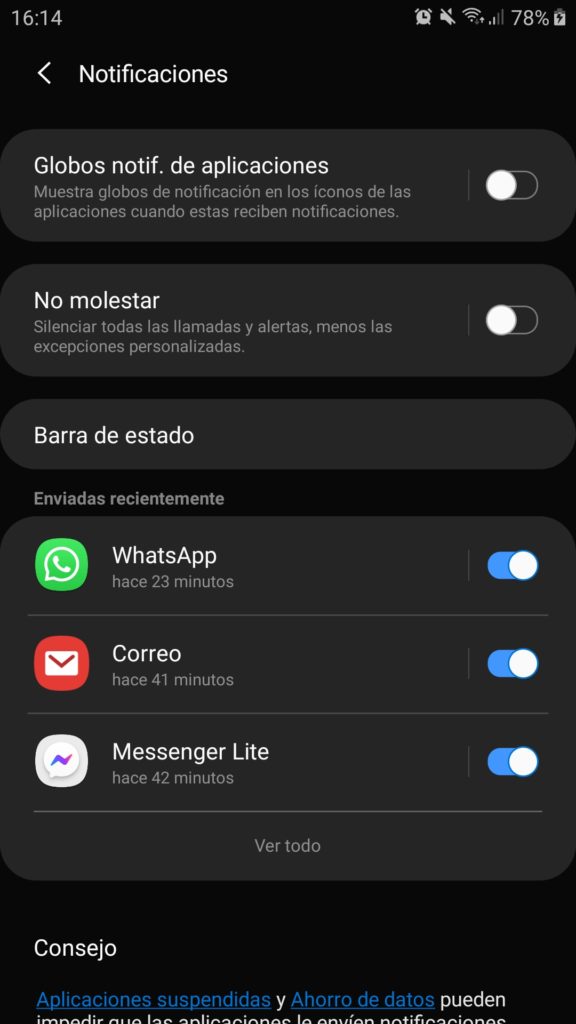
4. Desactiva la función Mostrar notificaciones.
Ten en cuenta que en dispositivos Android las opciones y sus nombres pueden variar, por lo que te recomiendo que busques por términos similares en caso de no encontrar lo que necesitas.
Ocultar las notificaciones de WhatsApp en iPhone
- Ingresa a la Configuración o a los Ajustes de tu iPhone desde la pantalla principal.
- Desliza el menú hasta encontrar a WhatsApp en la lista de opciones. Si no lo consigues, escribe el nombre de la aplicación en la barra de búsqueda superior y selecciona el primer resultado.
- Una vez dentro del apartado de WhatsApp, haz clic en Notificaciones.
- Desactiva la opción Permitir notificaciones.
En caso de que desees probar con otro método, también puedes hacer lo siguiente:
- Accede a WhatsApp desde la pantalla principal de tu iPhone.
- Haz clic en el botón de Configuración o Ajustes, ubicado en la esquina inferior derecha.
- Selecciona la opción Notificaciones. Después, desactiva la función Mostrar notificaciones en los apartados donde aparezca.

Desactivar las notificaciones de WhatsApp en ordenadores
- Abre WhatsApp desde la aplicación de escritorio o en tu navegador web favorito.
- Selecciona el botón con los 3 puntos horizontales, ubicado en la parte superior de la pantalla.
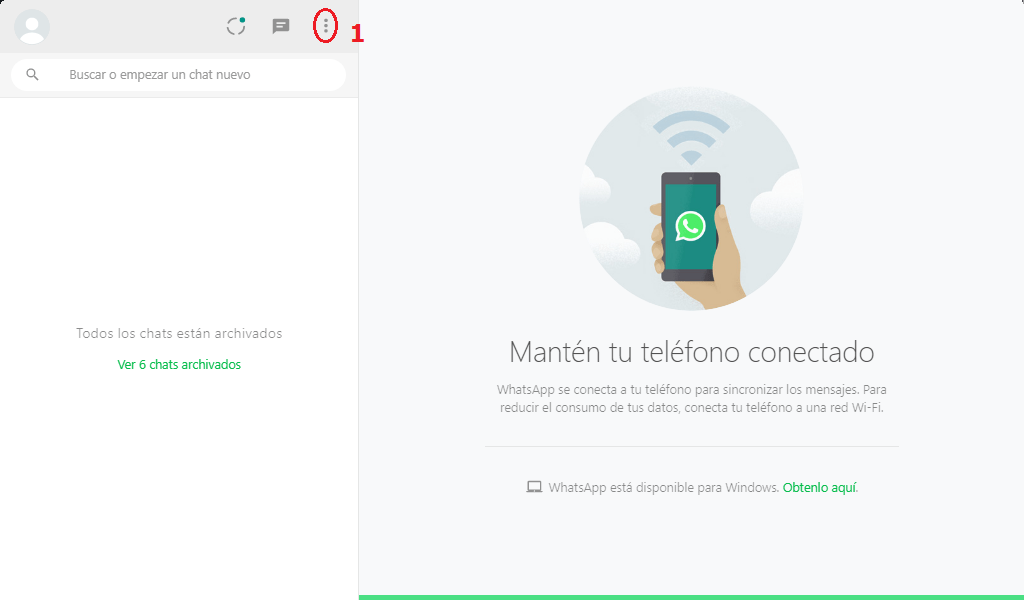
3. Haz clic en Configuración dentro del menú desplegable.
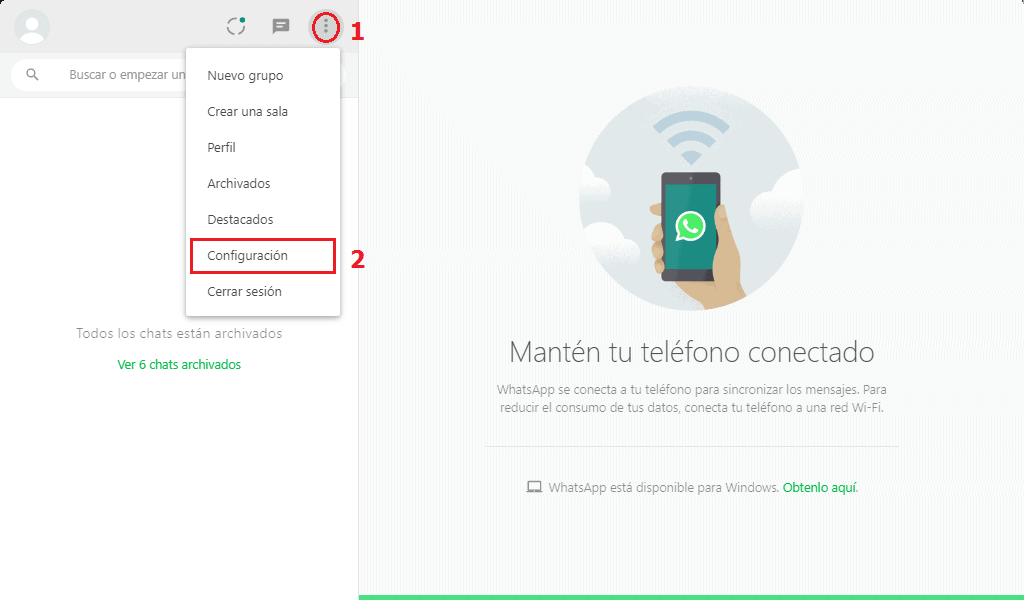
4. Elige la opción Notificaciones.
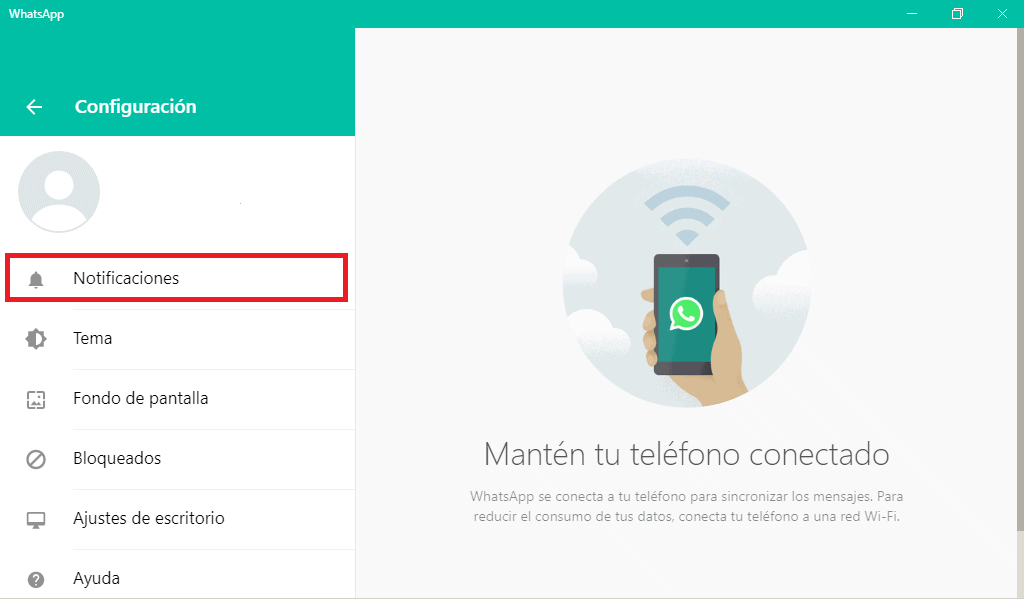
5. Selecciona Desactivar todas las notificaciones de escritorio. Puedes escoger un lapso de tiempo para la desactivación o hacerlo de forma permanente.
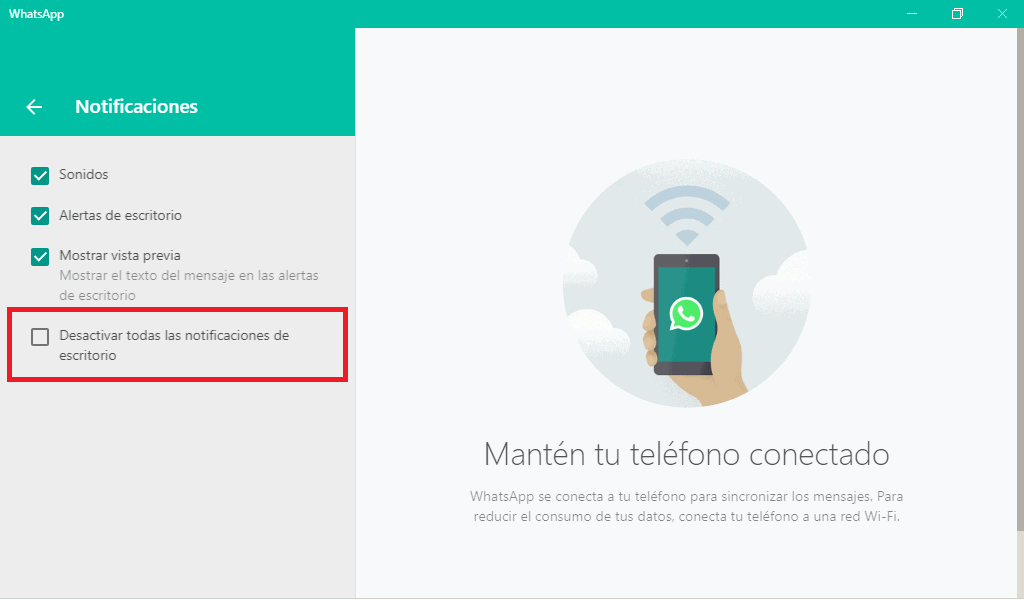
6. Una vez hecho esto, haz clic en Silenciar notificaciones y vuelve a la pantalla principal.
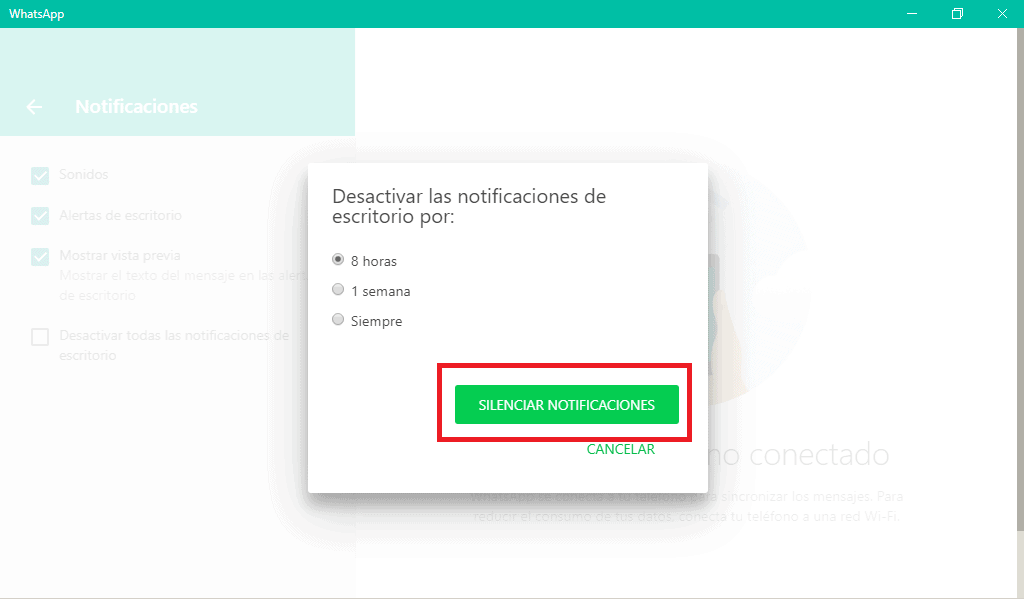
Cómo quitar o desactivar las notificaciones emergentes en WhatsApp
¿Te molesta ver ventanas con nuevos mensajes en toda tu pantalla? Si activaste las notificaciones emergentes de WhatsApp pero deseas eliminarlas, en este apartado te mostraré cómo hacerlo en todos tus dispositivos Android.
- Accede a WhatsApp desde el menú de aplicaciones.
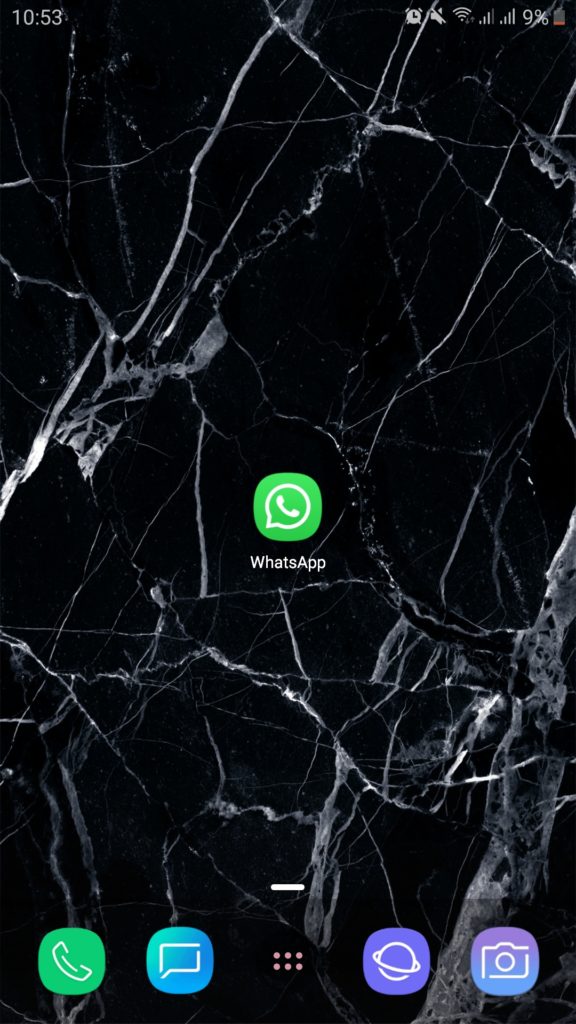
2. Haz clic en el botón con los 3 puntos verticales, ubicado en la esquina superior derecha de la pantalla.
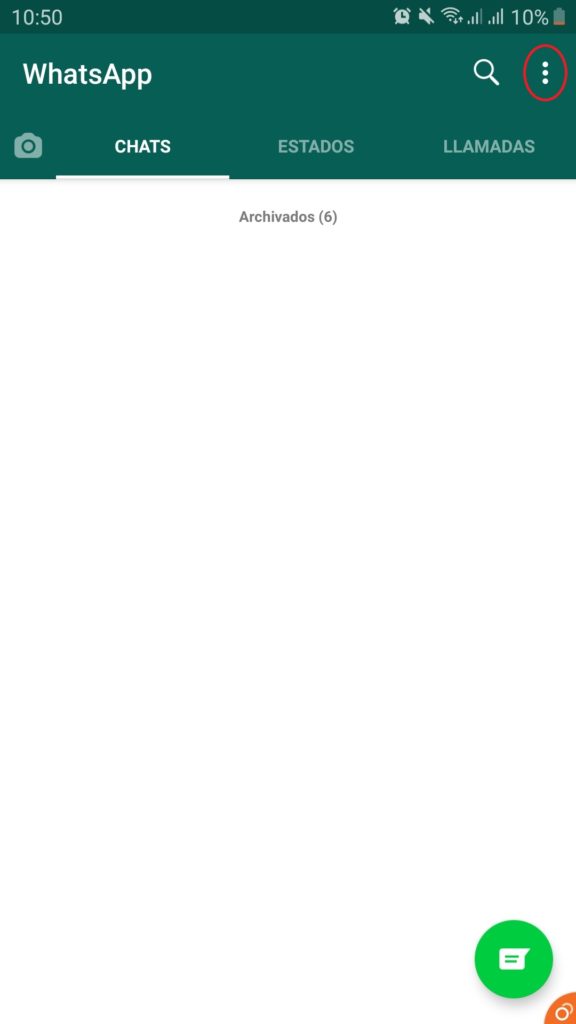
3. Selecciona Ajustes en el menú desplegable.
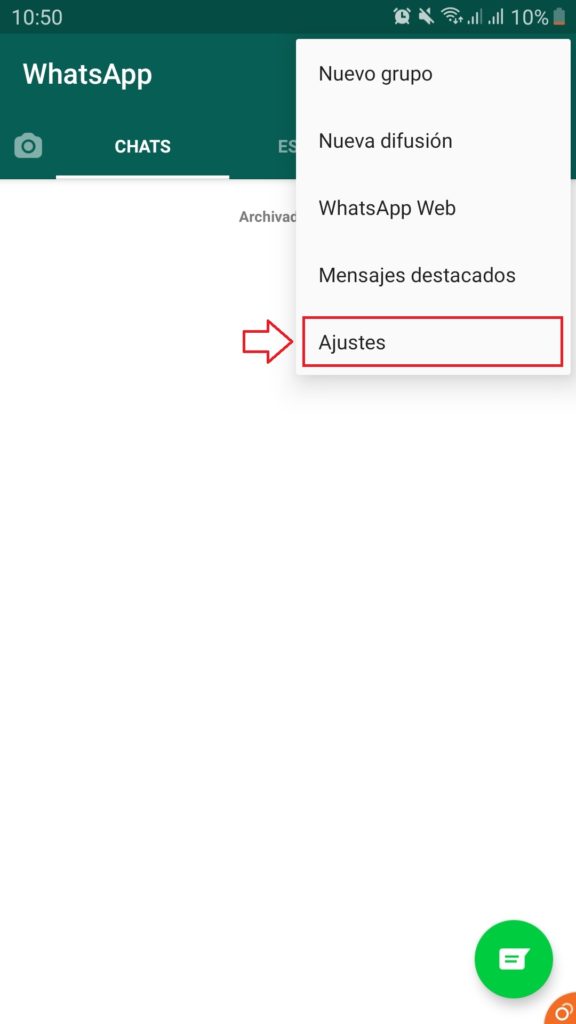
4. Elige la opción Notificaciones en el menú. Después, haz clic en Notificacion emergente dentro del apartado de Mensajes.
5. Escoge Nunca mostrar ventana emergente y repite el mismo proceso en el apartado de Grupos.
Cómo activar o desactivar la vista previa de las notificaciones de WhatsApp
Sin necesidad de acceder a la aplicación, la vista previa de las notificaciones te permite ver un extracto del mensaje recibido antes de leerlo.
Ya sea que necesites activar o desactivar esta función, a continuación te guiaré paso a paso para que puedas hacerlo en todos tus dispositivos.
Activar o desactivar la vista previa de las notificaciones de WhatsApp en Android
Para gestionar la vista previa de las notificaciones de WhatsApp en Android, es necesario configurar el bloqueo con huella dactilar. Por ello, deberás aplicar los siguientes pasos:
- Ingresa a WhatsApp desde el menú de aplicaciones de tu dispositivo.
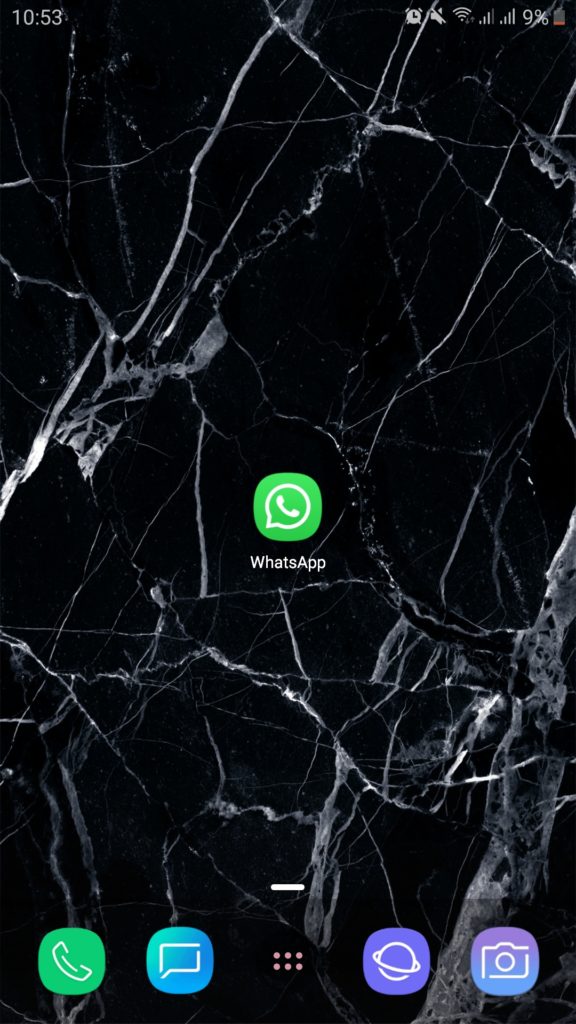
2. Haz clic en el botón de los 3 puntos verticales, ubicado en la esquina superior derecha.
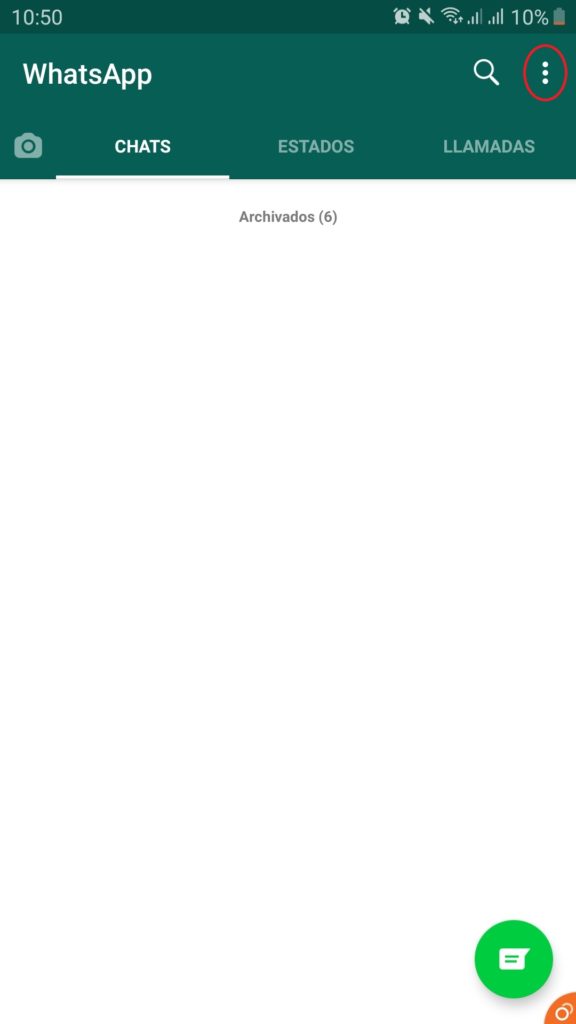
3. Selecciona Ajustes en el menú desplegable.
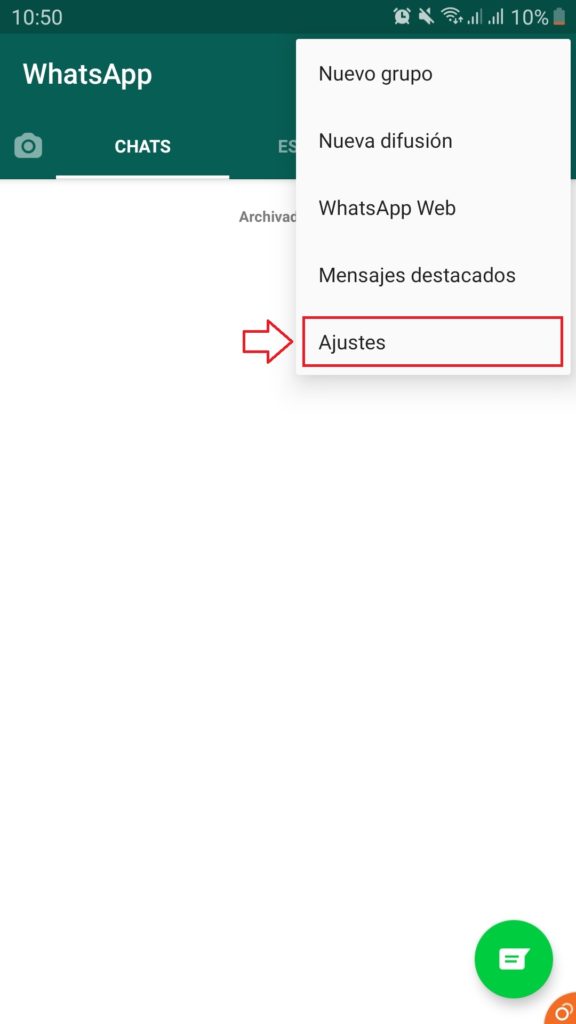
4. Una vez hecho esto, elige la opción Cuenta y después Privacidad.
5. Desliza la pantalla hasta el final y haz clic en Bloqueo con huella dactilar.
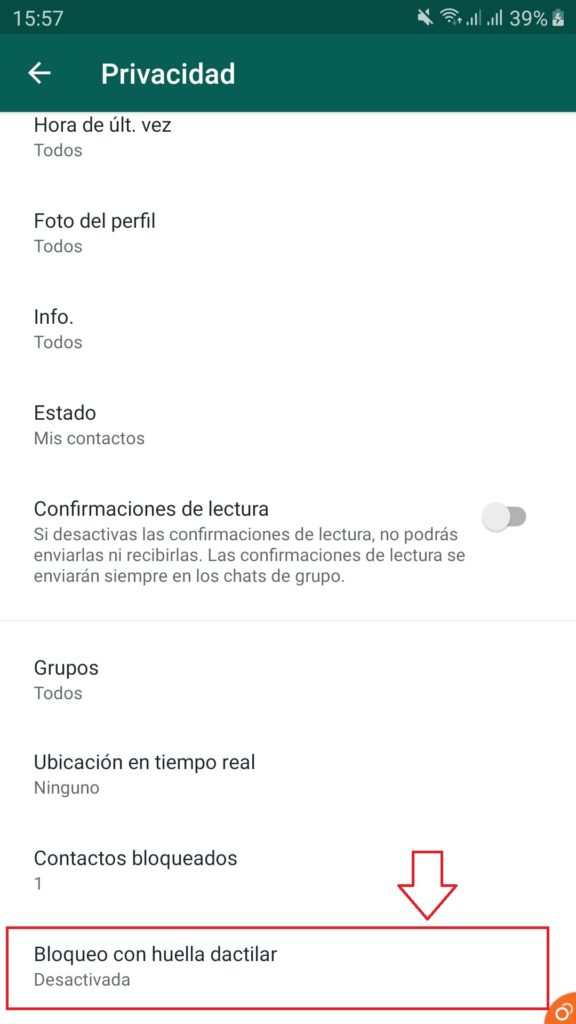
6. Confirma tu huella en el sensor después de activar la función. Verás una opción llamada Mostrar contenido en las notificaciones, la cual podrás activar o desactivar según tu preferencia.
Para activar la vista previa de notificaciones en Android no tienes que seguir ningún procedimiento adicional, pues la opción viene activada por defecto en estos dispositivos.
Activar o desactivar la vista previa de las notificaciones de WhatsApp en iPhone
- Accede a WhatsApp desde la pantalla principal.
- Haz clic sobre el botón de Configuración o Ajustes, ubicado en la esquina inferior derecha.
- Selecciona la opción Notificaciones y a continuación desactiva o activa la función de Previsualización, justo al final de la pantalla.
En caso de que desees probar con otro método, también puedes hacer lo siguiente:
- En los Ajustes de tu iPhone ingresa a la opción Notificaciones. Si no la consigues, escribe “Notificaciones” en la barra superior para realizar una búsqueda.
- Cuando hayas accedido, selecciona WhatsApp en la lista de aplicaciones.
- Dentro de la sección Opciones, haz clic sobre Mostrar previsualizaciones y elige Nunca o Siempre según tu preferencia.
Activar o desactivar la vista previa de las notificaciones de WhatsApp en ordenadores
- Inicia la aplicación de WhatsApp desde el escritorio o ingresa a la plataforma en el navegador.
- Haz clic en el botón con los 3 puntos horizontales, ubicado en la parte superior de la pantalla.
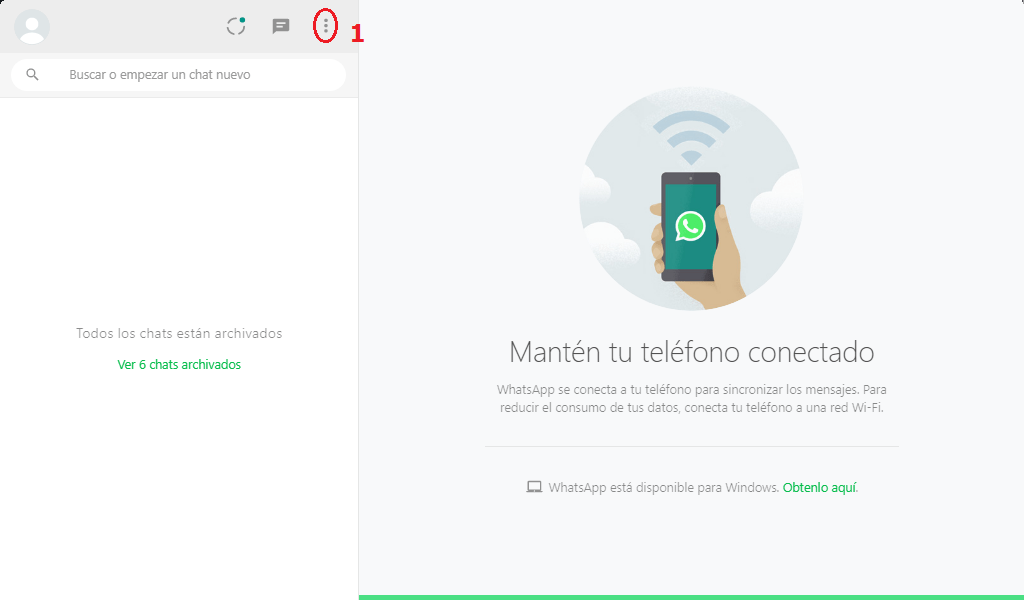
3. Selecciona Configuración en el menú desplegable y después elige la opción Notificaciones.
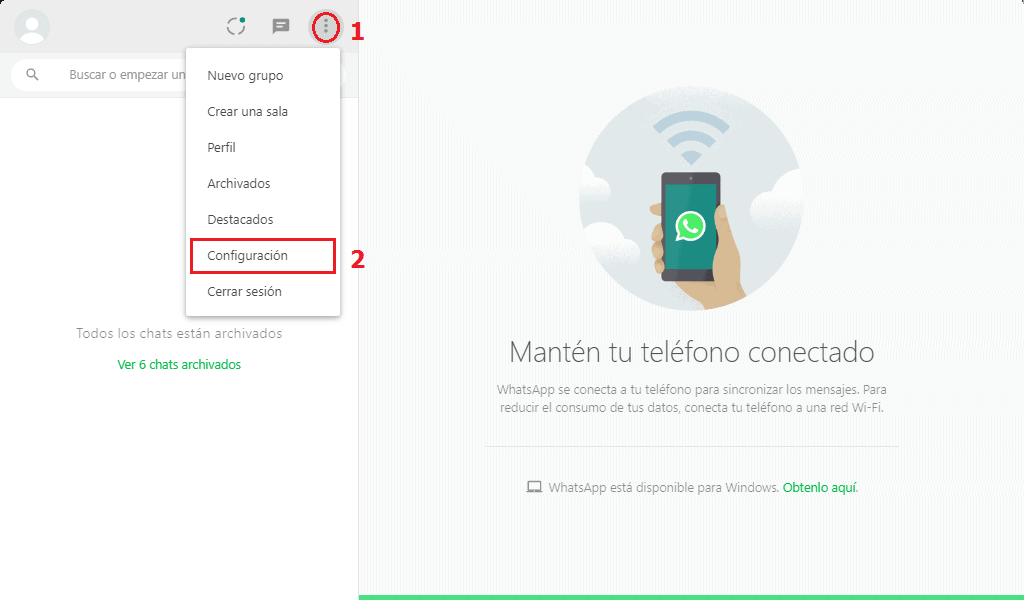
4. Desactiva o activa la opción Mostrar vista previa y vuelve a la pantalla principal. Todos los cambios se guardarán de forma automática.
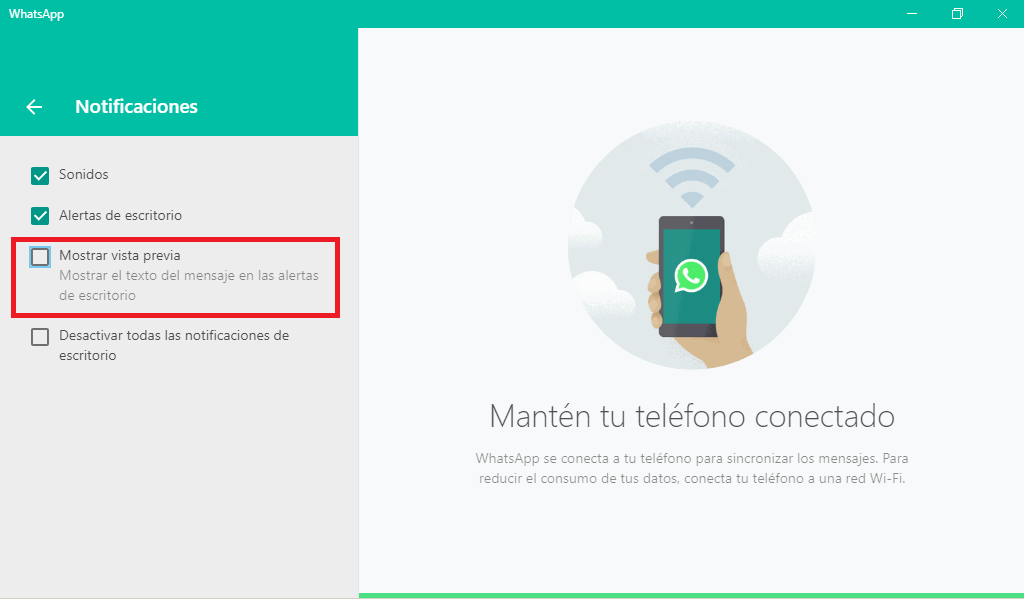
Cómo ocultar las notificaciones de WhatsApp en la pantalla de bloqueo
Al estar a la vista de todos, las pantallas de bloqueo de tus dispositivos resultan poco prácticas e inseguras.
Hay formas de poner contraseñas a un chat, pero ¿necesitas también ocultar tus notificaciones de WhatsApp de miradas no deseadas?
En este apartado te mostraré cómo hacerlo en iPhone y Android.
Ocultar las notificaciones de WhatsApp en la pantalla de bloqueo de Android
- Accede a los Ajustes de tu teléfono desde el menú de aplicaciones.
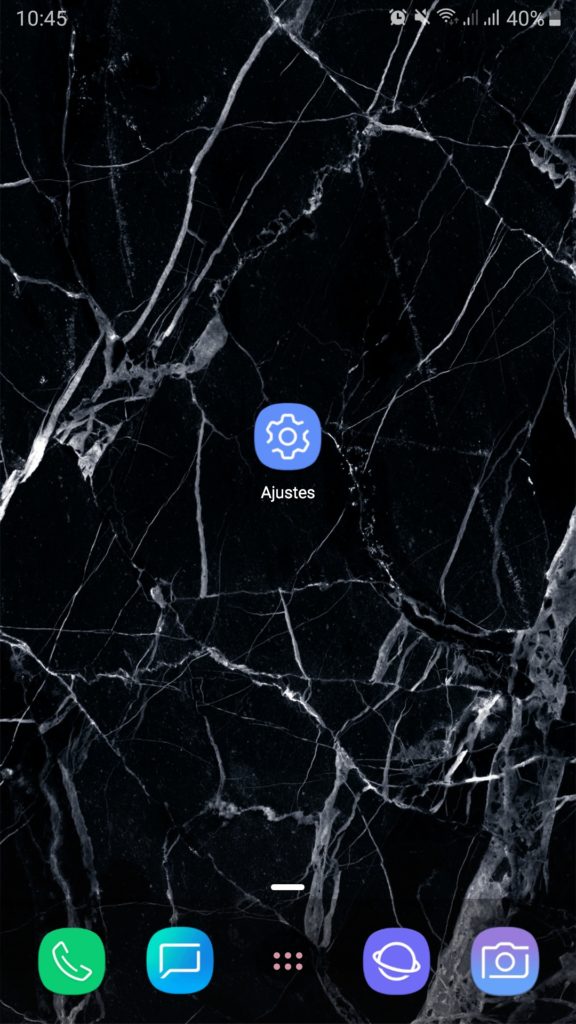
2. Selecciona la opción Notificaciones. En caso de que no la consigas, utiliza la función de búsqueda en la parte superior para encontrarla.
3. En la lista de aplicaciones, haz clic en WhatsApp.
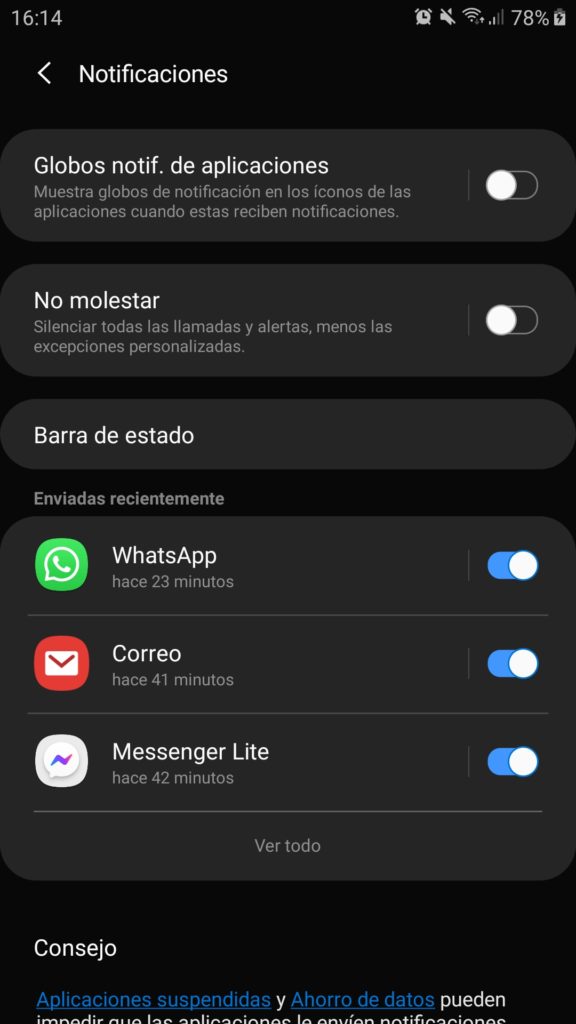
4. Elige Notificaciones de grupo y después selecciona Pantalla de bloqueo.
5. Escoge No mostrar notificaciones.
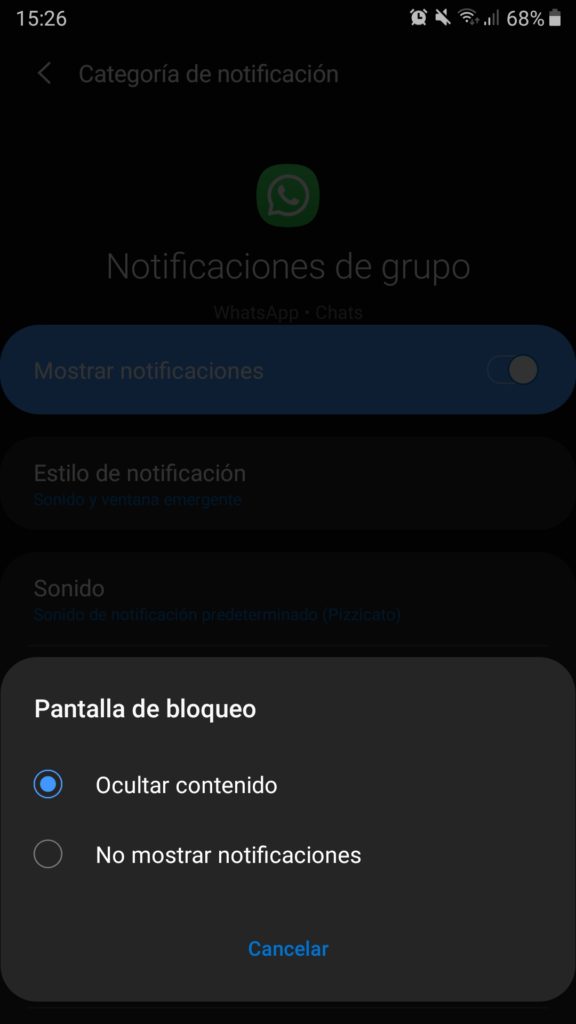
6. Vuelve al menú anterior y repite el procedimiento con la opción Notificaciones de mensaje.
Ten en cuenta que en dispositivos Android las opciones y sus nombres pueden variar, por lo que te recomiendo que busques por términos similares en caso de no encontrar lo que necesitas.
Ocultar las notificaciones de WhatsApp en la pantalla de bloqueo de iPhone
- Ingresa a los Ajustes de tu iPhone desde la pantalla principal.
- Selecciona Notificaciones, o ingresa ese término en la barra de búsqueda superior para ubicar la opción.
- Pulsa Mostrar previsualizaciones y elige “Si está desbloqueado”.
- A continuación, vuelve al menú anterior y selecciona WhatsApp en la lista de aplicaciones.
- Una vez dentro, desactiva la opción Pantalla bloqueada en el apartado de Avisos.
Cuando necesitas estar enterado de todo, o mantenerte al margen de lo que sucede, gestionar las notificaciones es de gran ayuda para controlar lo que recibes en tus dispositivos.
Ahora que ya sabes cómo administrar las notificaciones de WhatsApp, estoy seguro de que podrás recuperar el control de las cosas que más te importan. ¿Qué esperas para probar estas opciones? Descúbrelas y verás cuan útiles pueden ser para ti.